
Inmortaliza una movimiento ejecutado a la perfección, exhibe los intrincados detalles de tu armadura y mucho más.
Warhammer 40,000: Space Marine 2 en PlayStation 5 es un juego espectacular, repleto de secuencias de acción alucinantes, entornos impresionantes y batallas intensas, perfectas para sacar capturas de pantalla gloriosas. Gracias a que el motor Swarm Engine aprovecha el máximo la tecnología de PlayStation 5, desafiando sus límites para mostrar cientos de enemigos y escenarios muy detallados al mismo tiempo, podréis vivir en vuestras carnes lo que significa ser un marine espacial en la guerra galáctica de Warhammer 40,000 como nunca antes.
Sacaos una foto mientras hacéis trizas a los tiránidos e imponentes estructuras se derrumban en el fondo. Luchad junto a la incansable y valiente Guardia Imperial mientras defendéis el sistema solar Recidious. El universo de Warhammer nunca había parecido tan complejo. Ya sea para inmortalizar un movimiento ejecutado a la perfección o exhibir los intrincados detalles de vuestra armadura, el modo foto ha llegado para hacer que sea posible.
En esta guía, os explicaremos todo lo que necesitáis saber para convertiros en maestros de la fotografía en la sombría oscuridad del futuro lejano. El modo foto de Warhammer 40,000: Space Marine 2 en PlayStation 5 es más que una simple herramienta: es vuestro lienzo para crear imágenes, épicas, sensacionales y deslumbrantes. ¡Empezad vuestro viaje como fotógrafos de Warhammer!
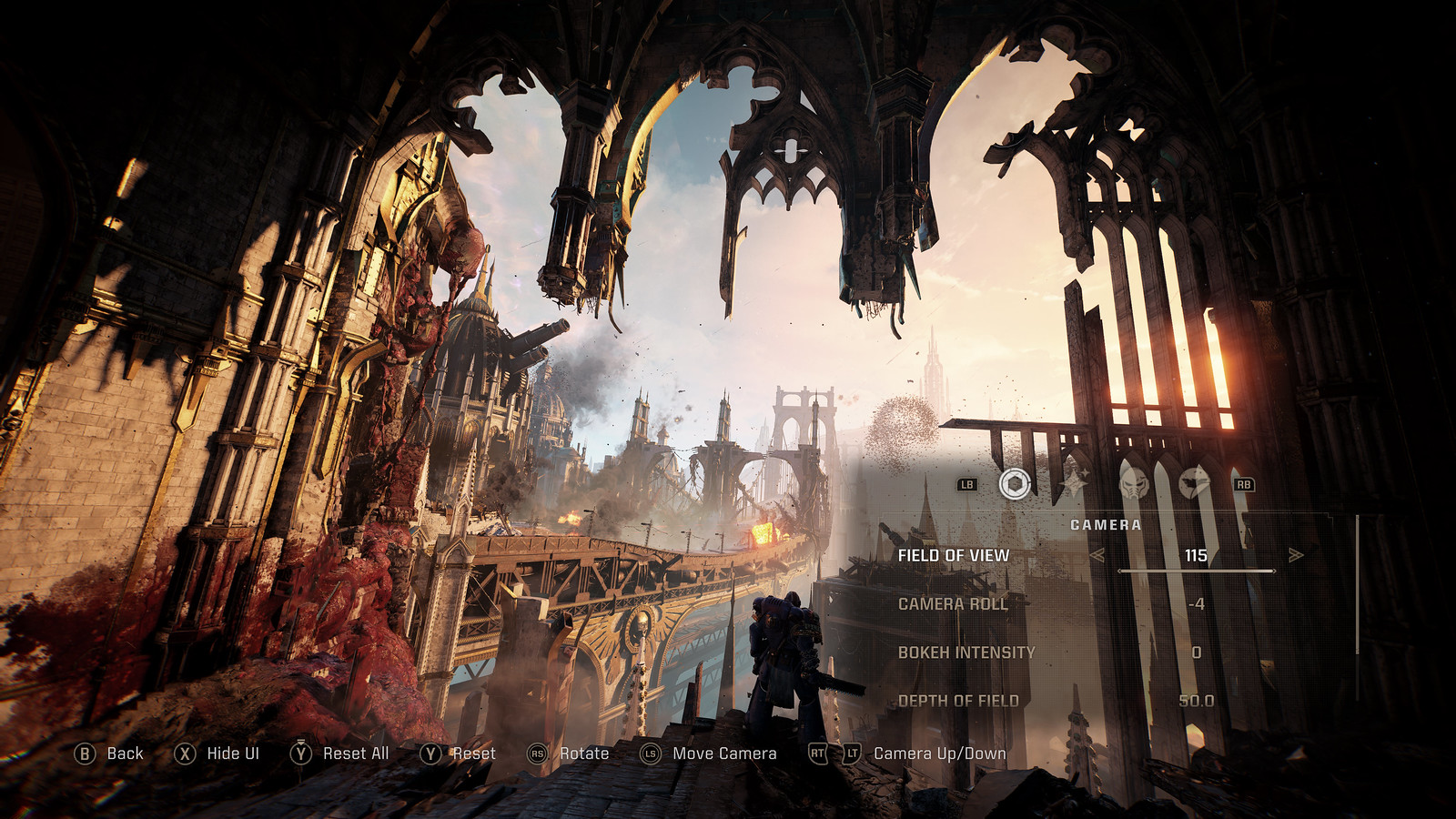
Cómo empezar con el modo foto
Podéis acceder al modo foto directamente desde la pantalla durante cualquier sesión de juego en solitario al pausarla. Bastará con que pulséis el botón cuadrado y el juego se detendrá, con lo que tendréis tiempo para encuadrar la foto perfecta. No se olvidéis de que no podréis acceder al modo foto durante las cinemáticas precalculadas o de CGI, para asegurar que no os perdéis ningún momento crucial de la historia.
El modo foto ofrece un conjunto de herramientas intuitivas para ayudaros a capturar la imagen perfecta. Todo empieza con las maneras en que podéis personalizar a vuestros marines espaciales (y compañeros) para prepararlos como queráis antes de disparar la cámara.
- Visibilidad de los personajes: Para homenajear la potencia y determinación puras del teniente Titus a veces hay que sacar una foto en el que él sea el único protagonista, por lo que podréis escoger si mostrar u ocultar a vuestros compañeros de IA con la función de visibilidad de los personajes. Y eso también se aplica el propio Titus, si lo que queréis es fotografiar a sus hermanos de batalla Chairon o Gadriel.
- Visibilidad del casco: A algunos marines especiales os gusta sentir el último aliento de vuestros enemigos en la piel durante el combate, mientras que otros preferís la seguridad adicional y el feroz aspecto del casco de los marines Primaris. Elegid si equiparlo o no en vuestras capturas de pantalla gracias a la opción de visibilidad del casco.
- Expresiones faciales: Añadid algo de personalidad a los marines espaciales con las expresiones faciales personalizables. Tendréis disponibles una gran variedad de emociones intensas con las que experimentar, como miradas iracundas o sonrisas de satisfacción, junto con opciones predeterminadas y con casco.

Controles de la cámara
Para crear imágenes deslumbrantes tendréis que aprender a usar la cámara como expertos:
- Movimiento libre de la cámara: Moved la cámara libremente en todos los ejes, pero tened en cuenta que no podréis alejarla más de 10 m de vuestro personaje ni atravesar paredes.
- Rotación: Girad la cámara hasta encontrar el ángulo perfecto.
- Movimiento vertical: Ajustad la altura de la cámara para conseguir la perspectiva que deseéis.
- Giro de la cámara: Girad la cámara de -90 a +90 grados alrededor de vuestros personajes.
- Ocultación de la IU: Ocultad temporalmente la interfaz del modo foto para disfrutar de una vista sin obstrucciones.
Si quisierais revertir todos los cambios y ajustes realizados desde que activasteis el modo foto, tendríais que pulsar la opción de restablecer cambios para volver a la configuración original. Cuando lo hayáis ajustado todo a vuestro gusto, para sacar la foto bastará con que pulséis el botón Share y la guardéis utilizando la interfaz de PlayStation 5 que tan bien conocéis.
Ajustes de la lente
Para dar a las fotografías el aspecto cinemático que queréis que tengan, el modo foto incluye varias opciones para la lente:
- Campo de visión (Field of View, FOV): Ajustad el FOV de 50 a 115 grados. El ajuste predeterminado es 73,7, pero podéis probar con toda la gama para cambiar la foto drásticamente.
- Profundidad de campo (Depth of Field, DOF): Controlad la distancia entre los objetos enfocados más cerca y más lejos, variando de 0,3 a 50,0 (el ajuste predeterminado es 5,0). Este ajuste es fundamental para crear fondos borrosos y de ensueño.
- Distancia de enfoque: Ajustad la distancia a la que los objetos se enfocan con nitidez, variando de 0,3 a 25,0, con el ajuste predeterminado de 3,0.
- Intensidad del desenfoque: Controlad la intensidad del desenfoque de los objetos desenfocados, de 0 % a 100 %, con el ajuste predeterminado siendo 15 %.

Efectos de la imagen
Pulid la estética y el estilo de vuestras capturas de pantalla con una variedad de efectos. Para quienes os iniciéis en el mundo de la fotografía virtual, hay ciertas sutilezas importantes que nos gustaría explicaros para que podáis aprovechar al máximo el modo foto de Warhammer 40,000: Space Marine 2.
Con el ajuste de Brillo, podréis controlar la luminosidad general de la foto, con lo que todos los colores se verán afectados al mismo tiempo si la ilumináis o la oscurecéis. En cambio, con Exposición solo modificaréis la luz que ilumina vuestros sujetos y mantendréis los tonos reales de los colores. Con Contraste podréis aumentar o disminuir la definición de los colores en las fotos, ya sea creando una clara diferencia entre los tonos claros y los oscuros o reduciendo dicha disparidad. Al retocar la Saturación de las capturas de pantalla, podréis modificarlas de un modo distinto. Al igual que con Exposición, mantendréis la verdadera naturaleza de los colores y podréis jugar con su intensidad, pero la manera más fácil de entender este ajuste es que cuanta más saturación tengáis, menos gris habrá en vuestros colores y más intensos serán. Por el contrario, cuanto menos saturación tengáis, más desteñidos y grisáceos se verán los colores.
También podréis ajustar Bloom para mezclar los colores alrededor de los bordes de vuestros personajes y decorado para obtener un efecto borroso que afecte a la foto entera, lo cual se diferencia de la profundidad de campo, que os ayudará a controlar dónde queréis enfocar la foto primariamente y con cuánta profundidad. Podéis entender Bloom como cuán grasienta queréis que se dé la lente de vuestra cámara. Para terminar, hablaremos de Tonalidad, Viñeta y Granulado. Con el primero podréis alterar todos los colores de vuestra imagen a la vez que mantenéis sus posiciones relativas en el espectro cromático. El color de las fotografías podría llegar a cambiar mucho, pero todos los detalles se mantendrán iguales. El segundo efecto os permitirá añadir un tono oscuro a los bordes de vuestra imagen que se extenderá hacia el centro a medida que lo intensificáis. Es una manera estupenda de dirigir la atención de la gente hacia el centro de la foto al tiempo que ocultáis algunos detalles menos interesantes de los márgenes. Para terminar, con el último ajuste podréis añadir el aspecto granulado perfecto que conoceréis bien si habéis visto películas granuladas antiguas.

Filtros y superposiciones
Además de los ajustes para la lente, el modo foto de PlayStation 5 ofrece una serie de filtros predeterminados y superposiciones ajustables:
- Filtros: Escoged entre los filtros predeterminado, monocromático, sepia, frío, o cálido para cambiar el tono general de la imagen.
- Marcos: Seleccionad marcos de entre una variedad, como Letterbox, Bloody o Toxic para añadir marcos dramáticos a los márgenes de la foto.
- Logos: Mostrad con orgullo los logos de Warhammer 40,000: Space Marine 2 o de Saber Interactive.

Guarda tus efectos preestablecidos
Cuando hayáis dado con la combinación de ajustes perfecta, podréis aseguraros de no perderla. El modo foto guardará automáticamente los ajustes que hagáis durante la sesión de juego. Así, podréis salir y volver a jugar sin perder todo vuestro trabajo.
Cuando las capturas de pantalla estén listas
Compartid vuestras fotos del milenio 41 con vuestros amigos en PlayStation o exhibid vuestra valentía imperecedera ante todo el mundo compartiendo vuestras ejecuciones más sangrientas y horripilantes con el botón Share del mando DualSense. ¡Incluso podréis publicar vuestras creaciones directamente a vuestras cuentas de las redes sociales para que toda la comunidad de Space Marine 2 las vea! Cuando volváis a la acción, disfrutad de la resolución 4K y un máximo de 30 fps con el modo Calidad de Space Marine 2 u optad por definidos 60 fps con el modo Rendimiento. Esta mezcla de fidelidad visual y rendimiento fluido no solo mejora la experiencia del juego, sino que también lleva a otro nivel el potencial del modo foto, ya que podréis ir alternando entre ambos para aumenta el nivel de detalle y la calidad general.
¡Tenemos muchísimas ganas de ver qué imágenes creáis, Astartes!
¡Por el emperador!
Warhammer 40,000: Space Marine 2 llegará el 9 de setiembre a PlayStation 5. Si reserváis las ediciones Gold o Ultra podréis jugar hasta 4 días antes del lanzamiento y, si compráis el pase de temporada del juego una vez este salga, recibiréis artículos cosméticos nuevos.

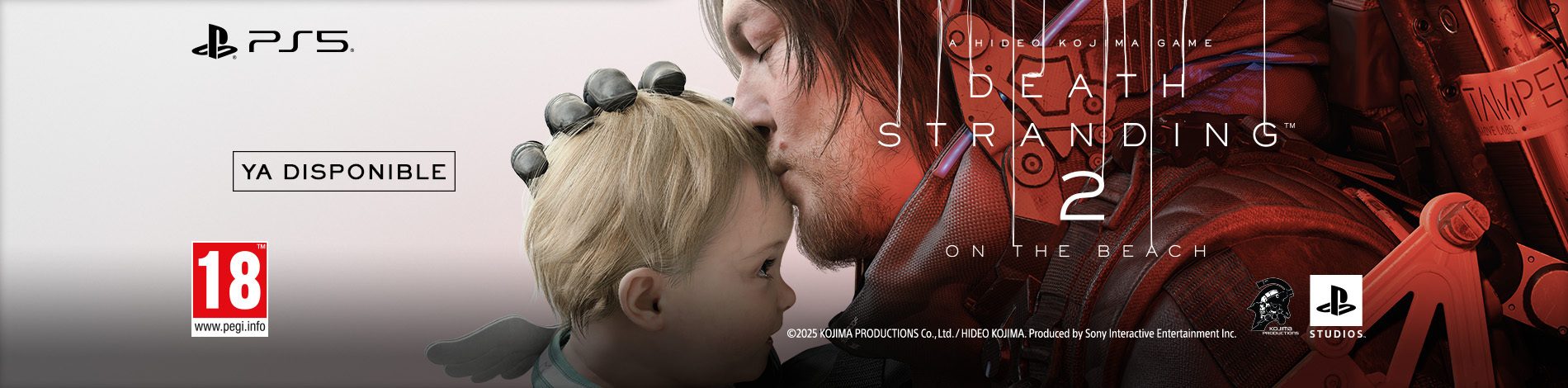

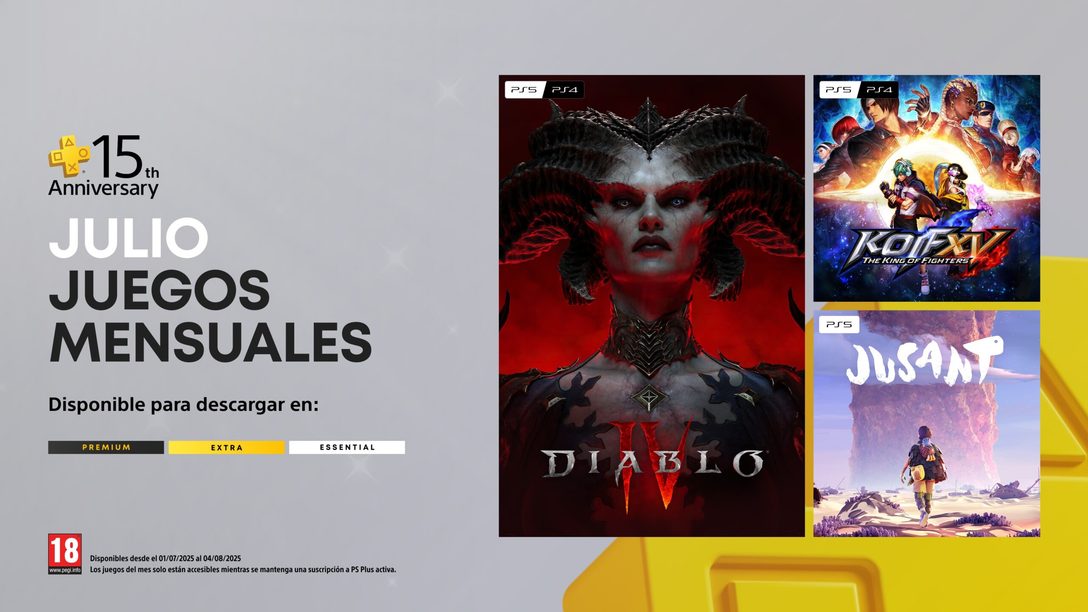
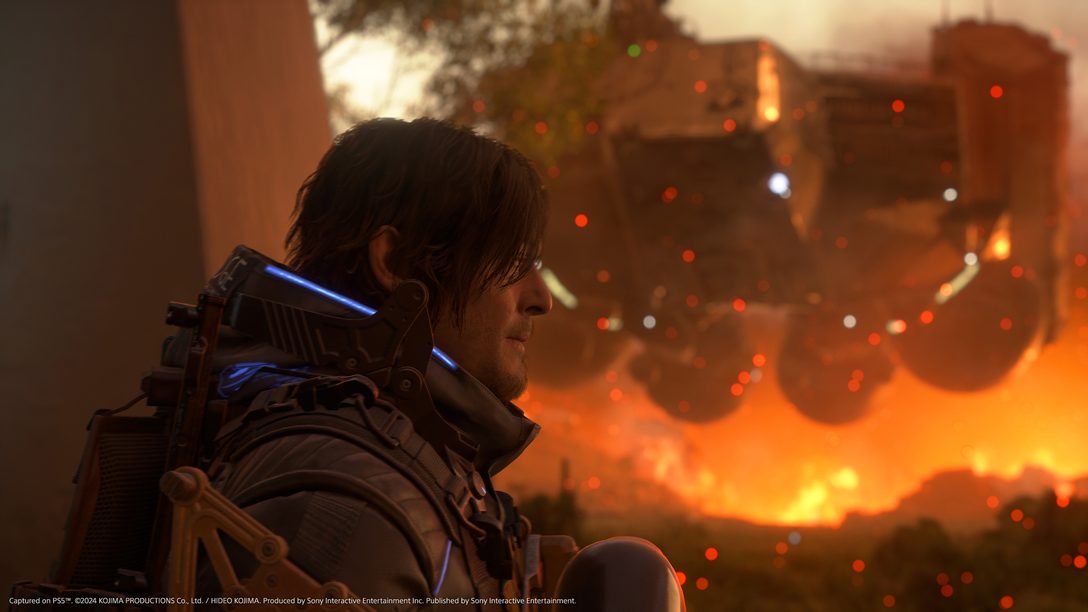




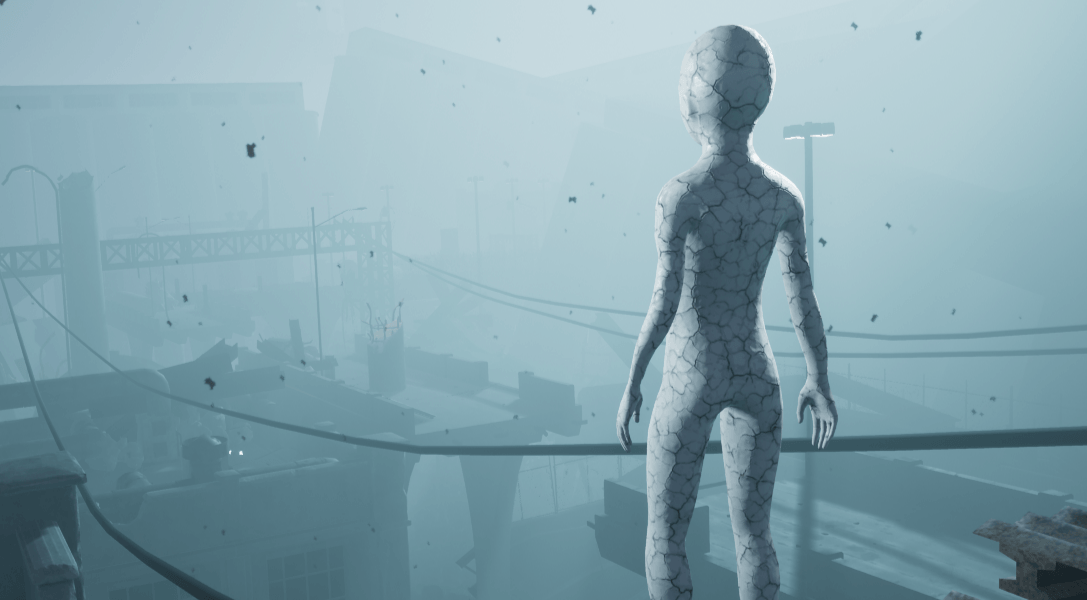
Se ha cerrado la sección de comentarios.